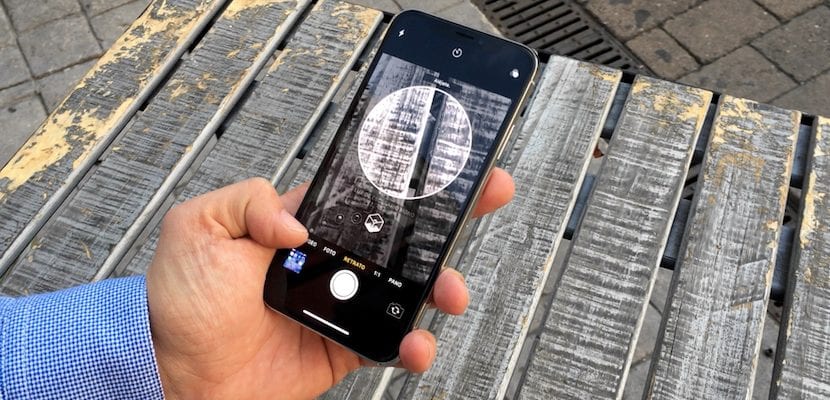
Šių atostogų metu jūs tikrai padarėte begales nuotraukų su „iPhone“. Kaip jau žinote, tai yra viena iš labiausiai paplitusių tinklų, tokių kaip „Flickr“, kamerų ir viena iš geriausių šiandien montuojamų bet kuriame išmaniajame telefone. Ir dabar, netrukus pristatydami „iPhone Xr“, „Xs“ ir „Xs Max“, jie žengia dar vieną šuolį, kad vis labiau priartėtų prie DSLR ar net profesionalių kamerų. Nuotraukos, darytos naudojant „iPhone“, yra labai svarbi mūsų prisiminimų dalis, todėl, nepaisant to, kad mūsų įrenginyje daugeliu atvejų jų talpa yra didelė, jas galima laikyti. kaip perkelti nuotraukas iš iPhone į kompiuterį būtina saugoti juos ir daryti su jais kitus dalykus, pavyzdžiui, juos redaguoti, apdoroti vėliau. Šiame straipsnyje pamatysime keletą skirtingų būdų tai padaryti, nesvarbu, ar jau turite „Mac“ arba asmeninis kompiuteris.
Nuotraukų perkėlimo iš „iPhone“ būdai
1 metodas: perkelkite nuotraukas iš „Windows“ kompiuterio į „iPhone“
Nuo naujausių „Windows“ versijų pasirodymo, prijungę „iPhone“ prie kompiuterio, matysime jį kaip masinės atminties įrenginį. Na, tiesą sakant, taip yra. „Windows“ elgsis taip pat, tarsi prijungtume SD kortelę ar išorinį kietąjį diską. Taip galime perkelti nuotraukas iš „iPhone“ į savo kompiuterį:
- Pirmas dalykas, kurį turėsime padaryti, yra, aišku, prijunkite mūsų įrenginį prie kompiuterio naudojant sertifikuotą „Lightning“ kabelį (originalų arba trečiosios šalies PFI).
- Mes atidarome Mano kompiuteris arba „Kompiuteris“ (priklausomai nuo naudojamos „Windows“ versijos) ir ieškome savo „iPhone“.
- Įrenginio viduje rasime aplanką, vadinamą DCIM (akronimas skaitmeninių fotoaparatų vaizdams), kuriame rasime keletą papildomų aplankų.
- Kiekviename aplanke yra nuotraukos, išdėstytos didėjančia tvarka, tačiau būkite atsargūs - ne pagal datą, o pagal nuotraukos numerį. Gali būti, kad yra šuolių (ištrintos nuotraukos), arba kad tą pačią dieną padarėte nuotraukų skirtinguose aplankuose. Lengviausias dalykas yra atidarykite juos visus ir paimkite nuotraukas į norimą aplanką mūsų kompiuteryje.
Tai paprasčiausias metodas; Tačiau tada yra sudėtingiausia, jei norite, kad nuotraukos būtų išdėstytos skirtinguose aplankuose, pagal datas, įvykius ir kt.
2 metodas: naudokite „Windows 10“ nuotraukų programą
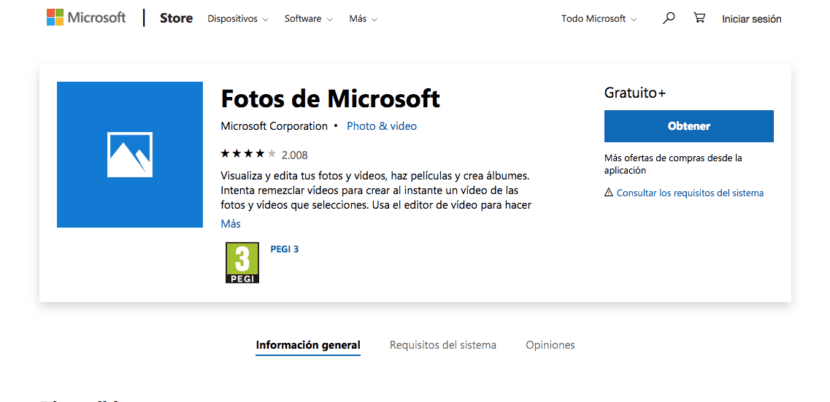
Oficiali „Windows“ programa, skirta tvarkykite mūsų įrenginių nuotraukas vadinamas "Microsoft" nuotraukos. Tai daro panašiai kaip „macOS Photos“ programa, ir mes galime atsisiųskite programą iš šios nuorodos. Atsisiuntę, mes tiesiog turime atlikti šiuos paprastus veiksmus:
- Turime įsitikinti, kad turime naujausia „iTunes“ versija mūsų kompiuteryje, kuris galite atsisiųsti čia.
- Mes jungiamės mūsų „iPhone“ prie kompiuterio ir sutinkame pasitikėti kompiuteriu.
- Atidarome programą „Nuotraukos“ iš „Microsoft“ ir viršutiniame dešiniajame kampe mes pasirinksime parinktį Importuoti.
- Šiuo metu turime pasirinkti nuotraukas, kurias norime importuoti, arba išsirinkti jas visas ir spustelėti „Tęsti“, kad nuotraukos būtų perkeltos į kompiuterį.
Šis metodas gali būti šiek tiek erzinantis tiems, kurie nemėgsta turėti programų, kurias retkarčiais naudojame, nors rezultatas yra nuotraukų biblioteka, sutelkta vienoje programoje ir, svarbiausia, geriau sutvarkyta.
3 metodas: įkėlimas į „Apple“, „Google“ arba „Dropbox“ debesį
Šiuo metodu nesvarbu, ar mes esame „Windows“, „Mac“ ar ne mūsų kompiuteryje, nes galime pasiekti savo nuotraukų biblioteką kol mes jį laikome debesyje ir mes turime interneto ryšį. Dažniausiai naudojamos „Apple“, „Google“ ir „Dropbox“, nors yra ir kitų paslaugų, kurios suteiks mums panašią patirtį. Mes galime juos naudoti taip:
- Norėdami pasiekti mūsų nuotraukas obuolių debesis mes įeisime iCloud.com. Įvedame savo vartotojo vardą ir slaptažodį bei pasirenkame „Photos“ programą, kur galime atsisiųskite nuotraukas kad norime tiesiai į kompiuterį.
- Guolis Google Nuotraukos įdiegta Abiejuose įrenginiuose turime palaukti, kol jie bus sinchronizuoti, kad galėtume pasiekti norimas importuoti nuotraukas.
- En Dropbox mes galime suaktyvinti nuotraukų sinchronizavimas pačioje „iOS“ programoje, naudojant parinktį „įkelti iš fotoaparato“.
Pasinaudoję debesų paslaugomis, nuotraukas galime perkelti greitai ir patogiai. Vienintelis trūkumas yra tai, kad mums reikia gero interneto ryšio, ko net ir šiandien yra atvejų, kai tai neįmanoma.
4 metodas: „Mac“, kuriame yra „Photos“ programa
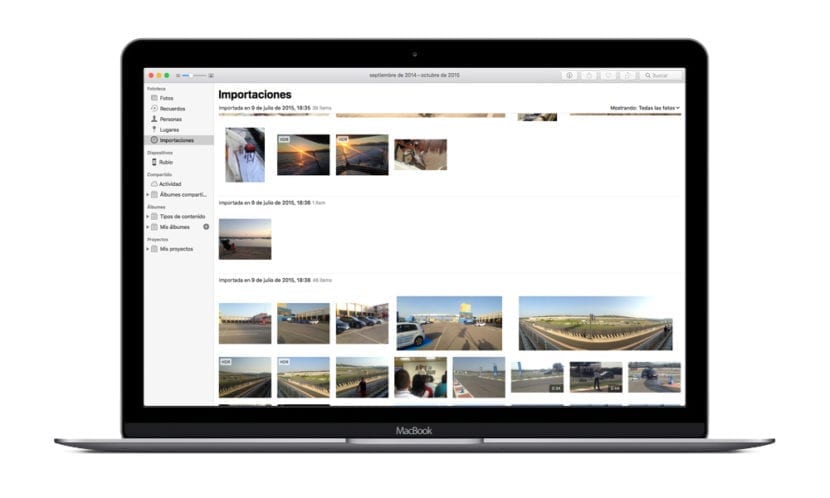
Ir, žinoma, nepakenks prisiminti, kad jei turite „Mac“, patogiausias variantas yra pačios „Photos“ programos naudojimas, įmontuota į operacinę sistemą. Operacija yra labai paprasta:
- Mes prijungiame savo „iPhone“ į „Mac“ kompiuterį su atitinkamu „Lightning“ kabeliu.
- Atidarome „Photos“ ir pasirenkame savo įrenginį.
- Mes pasirenkame nuotraukas, kurias norime nukopijuoti į „Mac“ ir paspauskite mygtuką Importuoti.
Kai tik procesas perkelkite nuotraukas iš mūsų „iPhone“ į kompiuterį, turėsime atitinkamus failus, suskirstytus pagal įvykius, ir galėsime juos peržiūrėti pagal datas ar vietas.
Kaip matote, neatsižvelgiant į naudojamą operacinę sistemą, yra begaliniai būdai kad galėtumėte perkelti nuotraukas iš „iPhone“ tiesiai į kompiuterį per ryšį belaidis, kaip gali debesisarba kabelis fizinis. Tokiu būdu ir suvokdamas nuotraukų kopija kas taip dažnai, įsitikinkite, kad turite gerai organizuota, saugi nuotraukų biblioteka ir, svarbiausia, kur tik nori.
Man patinka, kokia meniška buvo nuotrauka, pridedama prie straipsnio!